溫馨提示×
您好,登錄后才能下訂單哦!
點擊 登錄注冊 即表示同意《億速云用戶服務條款》
您好,登錄后才能下訂單哦!
這篇文章主要介紹“Java程序圖形用戶界面的標簽組件怎么用”,在日常操作中,相信很多人在Java程序圖形用戶界面的標簽組件怎么用問題上存在疑惑,小編查閱了各式資料,整理出簡單好用的操作方法,希望對大家解答”Java程序圖形用戶界面的標簽組件怎么用”的疑惑有所幫助!接下來,請跟著小編一起來學習吧!
JLabel組件表示的是一個標簽,本身是用于顯示信息的,一般情況下是不能直接更改其顯示內容的
| 常量 | 作用 |
|---|---|
| public static final int LEFT | 標簽文本左對齊 |
| public static final int CENTER | 標簽文本居中對齊 |
| public static final int RIGHT | 標簽文本右對齊 |
| 方法 | 作用 |
|---|---|
| public JLabel() throws HeadlessException | 創建一個JLabel對象 |
| public JLabel(String text) throws HeadlessException | 創建一個標簽并指定文本內容,默認為左對齊 |
| public Label(String text,int alignment) throws HeadlessException | 創建一個標簽并指定文本內容以及對齊方式 |
| public JLabel(String text,Icon icon,int honzontalAlignment) | 創建具有指定文本,圖像和水平對齊方式的JLabel對象 |
| public JLabel(Icon image,int honzontalAlignment) | 創建具有指定圖像和水平對齊方式的JLabel實例 |
| public void setText(String text) | 設置標簽的文本 |
| public String getText() | 取得標簽的文本 |
| public void setAlignment(int alignment) | 設置標簽的對齊方式 |
| public void setIcon(Icon icon) | 設置指定的圖像 |
import javax.swing.*;
import java.awt.*;
public class Hello {
public static void main(String[] args) {
JFrame frame = new JFrame("一");
JLabel label = new JLabel("HELLO",JLabel.CENTER);
frame.add(label);
Dimension d = new Dimension();
d.setSize(500,600);
frame.setSize(d);
frame.setBackground(Color.black);
Point point = new Point(300,200);
frame.setLocation(point);
frame.setVisible(true);
}
}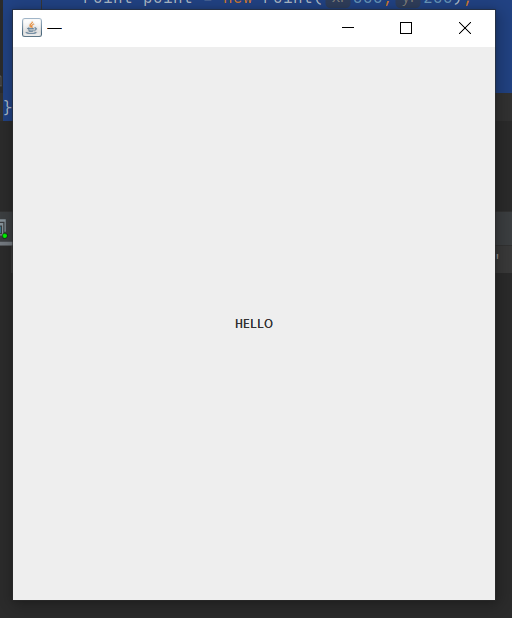
更改使用的字體,則可以直接使用Component類中定義的以下方法
public void setFont(Font t)
Font類
| 常量 | 作用 |
|---|---|
| public static final int BOLD | 文字顯示為粗體 |
| public static final int ITALIC | 文字顯示風格為斜體 |
| public static final int PLAIN | 文字顯示風格為普通樣式 |
| 方法 | 作用 |
|---|---|
| public Font(String name,int style,int size) | 實例化對象,指定顯示風格及大小 |
| public String getFontName() | 得到字體的名稱 |
演示
import javax.swing.*;
import java.awt.*;
public class Hello {
public static void main(String[] args) {
JFrame frame = new JFrame("一");
JLabel label = new JLabel("HELLO",JLabel.CENTER);
Font font = new Font("Serief",Font.ITALIC+Font.BOLD,28);
label.setFont(font);
label.setForeground(Color.BLUE);
frame.add(label);
Dimension d = new Dimension();
d.setSize(500,600);
frame.setSize(d);
frame.setBackground(Color.black);
Point point = new Point(300,200);
frame.setLocation(point);
frame.setVisible(true);
}
}
ImageIcon類方法
| 方法 | 作用 |
|---|---|
| public ImageIcon(byte[] imageData) | 將保存圖片信息的byte數組設置到 ImageIcon 中 |
| public ImageIcon(String filename) | 通過文件名稱創建 ImageIcon 對象 |
| public ImageIcon(String filename,String description) | 設置圖片路徑以及圖片的簡單描述 |
演示
import javax.swing.*;
import java.awt.*;
import java.io.File;
public class Hello {
public static void main(String[] args) {
JFrame frame = new JFrame("一");
String picPath = "C:\\Users\\30452\\Desktop\\123.jpg";
Icon icon = new ImageIcon(picPath);
JLabel lab = null;
lab = new JLabel(icon,JLabel.CENTER);
frame.add(lab);
frame.setSize(800,800);
frame.setBackground(Color.WHITE);
frame.setLocation(300,200);
frame.setVisible(true);
}
}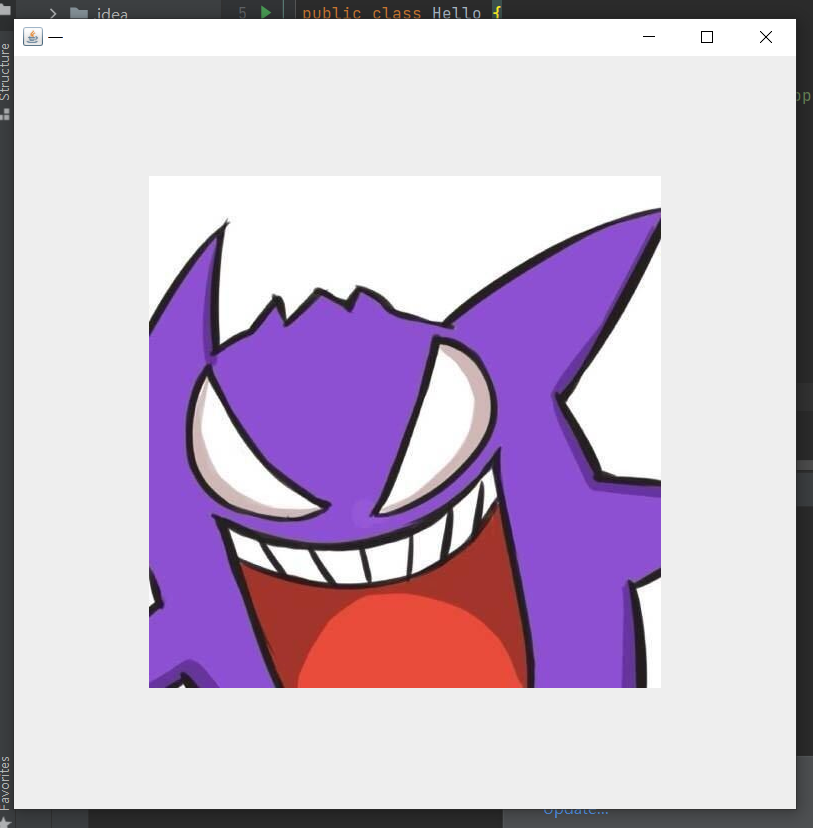
到此,關于“Java程序圖形用戶界面的標簽組件怎么用”的學習就結束了,希望能夠解決大家的疑惑。理論與實踐的搭配能更好的幫助大家學習,快去試試吧!若想繼續學習更多相關知識,請繼續關注億速云網站,小編會繼續努力為大家帶來更多實用的文章!
免責聲明:本站發布的內容(圖片、視頻和文字)以原創、轉載和分享為主,文章觀點不代表本網站立場,如果涉及侵權請聯系站長郵箱:is@yisu.com進行舉報,并提供相關證據,一經查實,將立刻刪除涉嫌侵權內容。